Comment supprimer le serveur DHCP autorisé sur Windows Server 2016: Interface graphique et PowerShell.
Avec interface graphique
1. Dans la liste des applications ou recherchez, recherchez et exécutez ADSIModifier;
2. Bouton droit de la souris cliquez et cliquez Connectez-vous à;
3. Dans Sélectionnez un nom bien connu Contexte de dénomination choisir Configuration. Cliquez D'ACCORD;
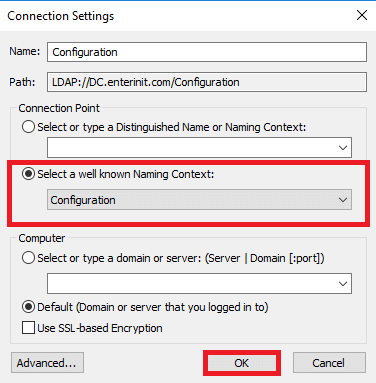
4. Accédez à CN = configuration,CC=<domaine>\Cn = services cn = netServices;
5. Bouton droit de la souris cliquer sur Cn =<Nom de domaine complet> et cliquez Propriétés;
6. Rechercher un attribut Serveurs DHCP, cliquez Modifier;

7. Supprimez ce dont vous avez besoin et cliquez D'ACCORD;
8. Cliquez D'ACCORD;
9. Fermez la console;
10. Vérifiez le résultat;
Avec PowerShell
1. Courir Powershell En tant qu'administrateur;
2. Obtenez des serveurs DHCP autorisés;
NETSH DHCP show server3. Supprimer le serveur DHCP dont vous avez besoin;
NETSH DHCP delete server <FQDN> <IPAddress>



















